
14インチのThinkPadがほしいけど、どれを選べばいいの?
こんな悩み、ありませんか?
ThinkPadの14インチは、
- X1-Carbon(カーボン)
- T14
- E14
など、多くのラインナップがあります。すべて14インチのサイズです。



この3機種は見た目は似ていても、中身は意外と違います。


・X1 Carbonはプレミアムモデルで軽量&高級感あり
・T14はバランス型でビジネス向け
・E14はコスパ重視で価格が魅力
今回は、それぞれの特徴を「サイズ・キーボード・スペック」に注目して比較しました。
メモリの増設可否も比較してみたので、ぜひ参考にしてみてください。



どのモデルが自分にピッタリなのか、一緒にチェックしていきましょう!
ちなみにレノボ製品を買うときは、「サイト限定クーポン」を使うようにしましょう。
買うときの割引率が高くなります。
2年以上レノボのクーポンを調べていますが、これ以上お得なクーポンは、見つけられませんでした。
使い方は簡単ですので、最初にエントリーしておくことをおすすめします。
→サイト限定クーポン
【結論】E14・T14・X1 Carbonの違いを一言で


LenovoのThinkPadシリーズの中でも人気の高いE14・T14・X1 Carbon。





どれも同じ14インチで、人気のサイズです!
それぞれの特徴を一言で表すなら、「E14はコスパ重視」、「T14はタフさと快適さ」、「X1 Carbonは軽さと高性能」です。
価格・性能・使い勝手のバランスが違うため、用途に合わせて選ぶのがポイントです。
| モデル | 価格 | 重量 | バッテリー駆動時間 | キーボードの打鍵感 | ポート・拡張性 | 向いている人 |
|---|---|---|---|---|---|---|
| ThinkPad E14 | 約8万円~ | 約1.6kg | 約20.9時間 | 硬めで浅め | HDMI・USB-A・USB-Cあり | コスパ重視・基本作業向け |
| ThinkPad T14 | 約12万円~ | 約1.4kg | 約21.6時間 | バランスが良く打ちやすい | ポート豊富・ドッキング対応 | 仕事で快適に使いたい人 |
| ThinkPad X1 Carbon | 約18万円~ | 約1.1kg | 約35.4時間 | 軽めでソフトな打ち心地 | USB-C中心・USB-A少なめ | 持ち運び重視・高性能を求める人 |
E14・T14・X1 Carbonの違いをレビュー
それでは、3機種を比較していきたいと思います。
外観
まずは、外観。


パット見で、違いはなし。
ロゴの色が、少し違うくらいですね。


閉じたときも、ロゴ以外はあまり変わらず。


X1-Carbonを使う時の状態。


ThinkPadのが外見は、どれも似ていますね。


E14。よく見ると、少し厚いです。
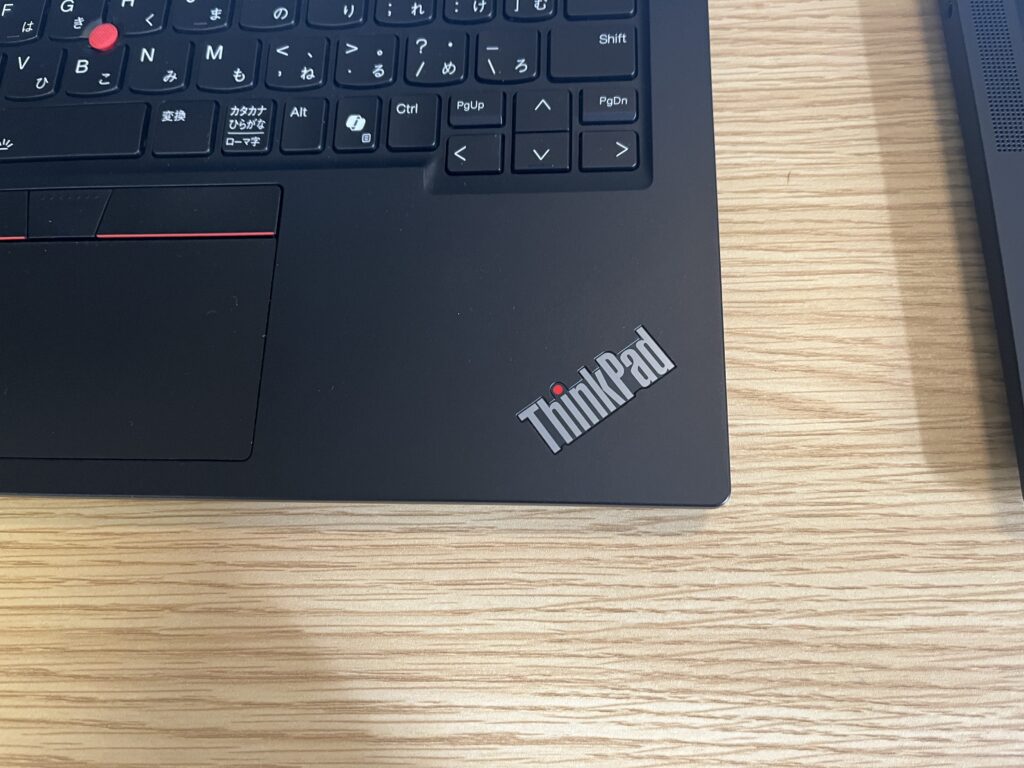

ロゴの色が、少し違いました。
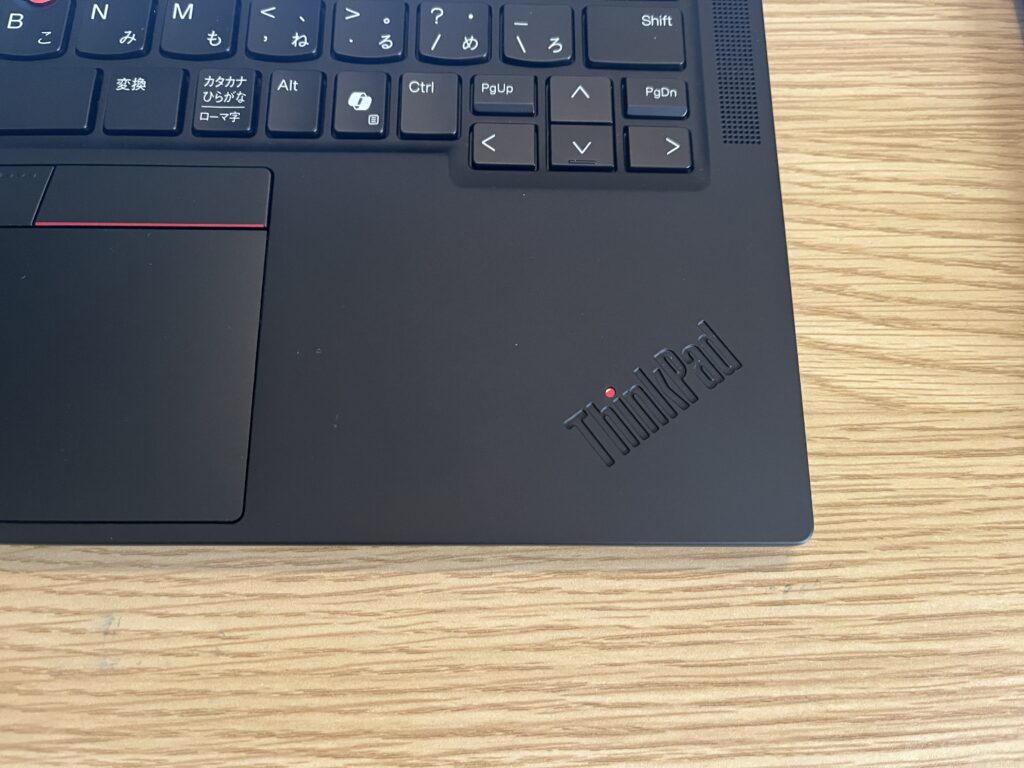

白と黒のバージョンがあります。
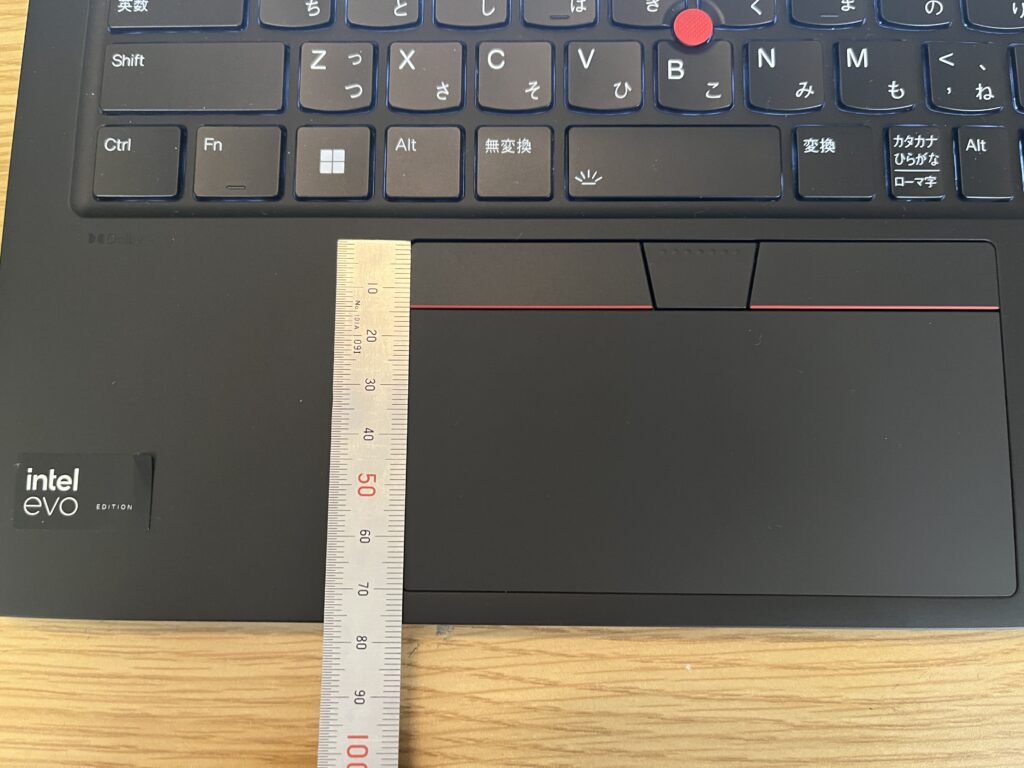

トラックパッドの大きさも違いました。
コンパクトにするために、X1-Carbonのトラックパッドは少し小さめ。
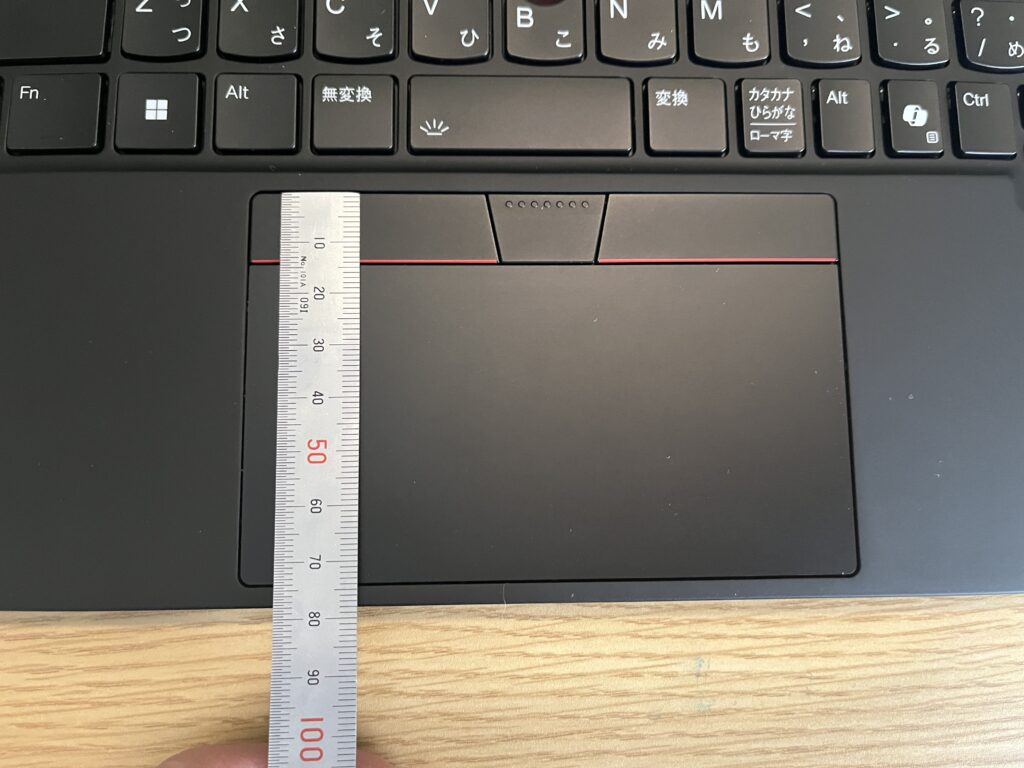

T14のトラックパッド。
2画面作業
X1-Carbon、T14、E14はすべて14インチです。



そのため、2画面での作業のしやすさは、同じですね。
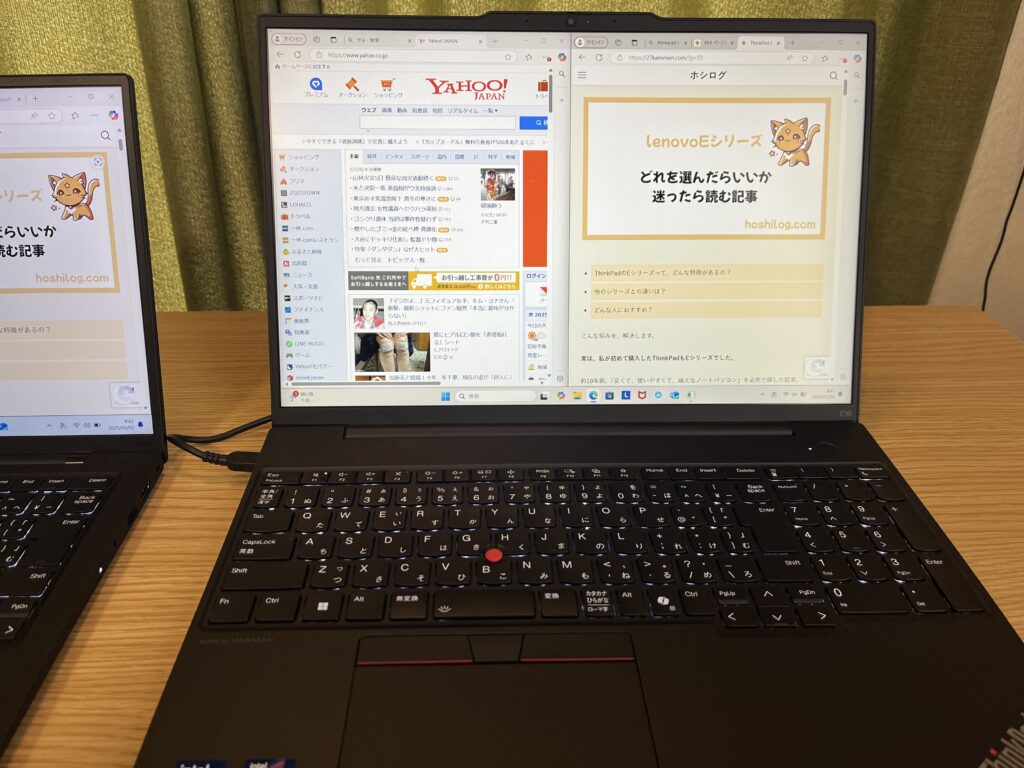

ネットを見ながらの入力も、ストレスなくできます。
ベゼル
ベゼルの比較です。
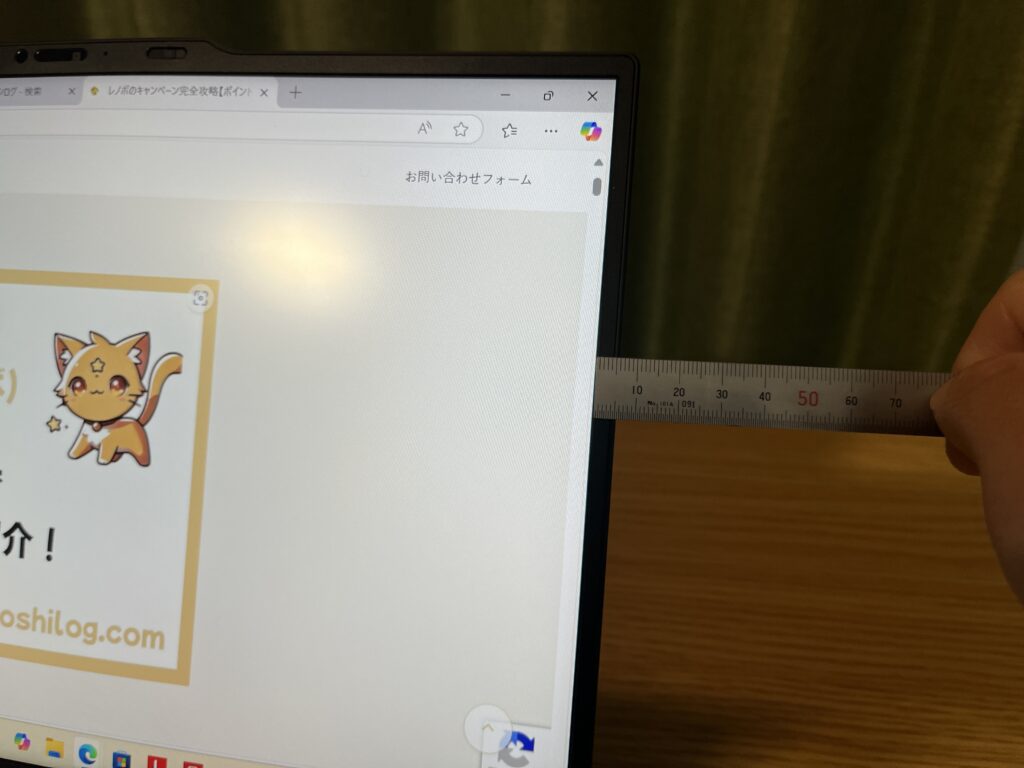

X1-Carbonは、約5mm。
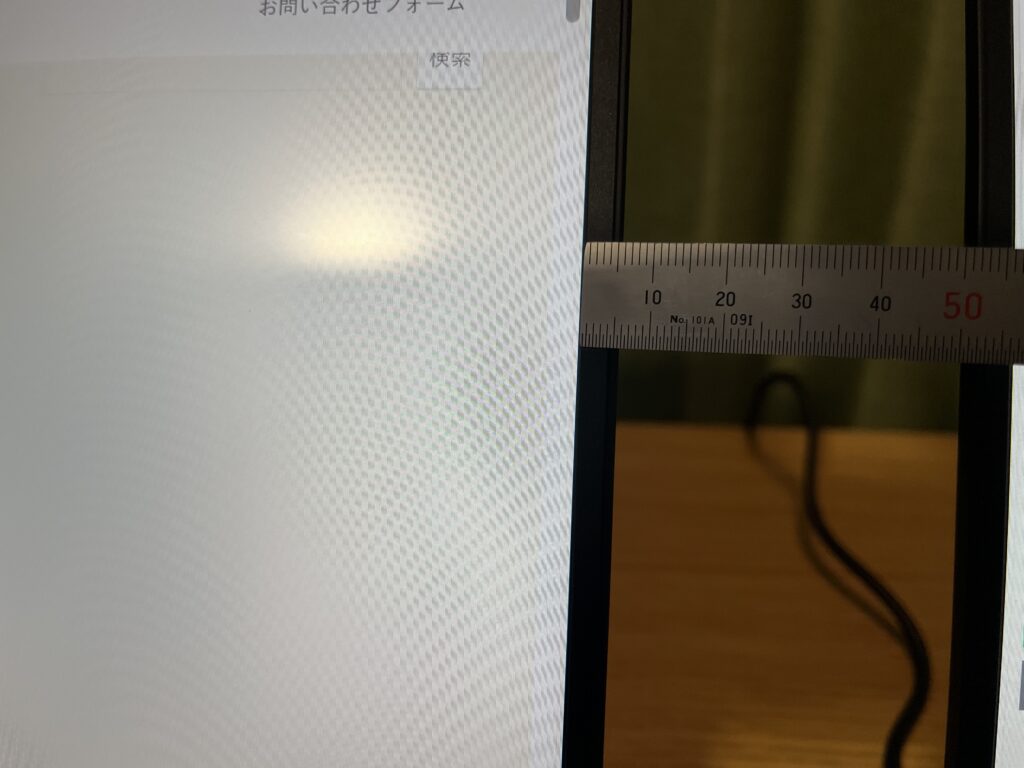

T14は、約6mm。
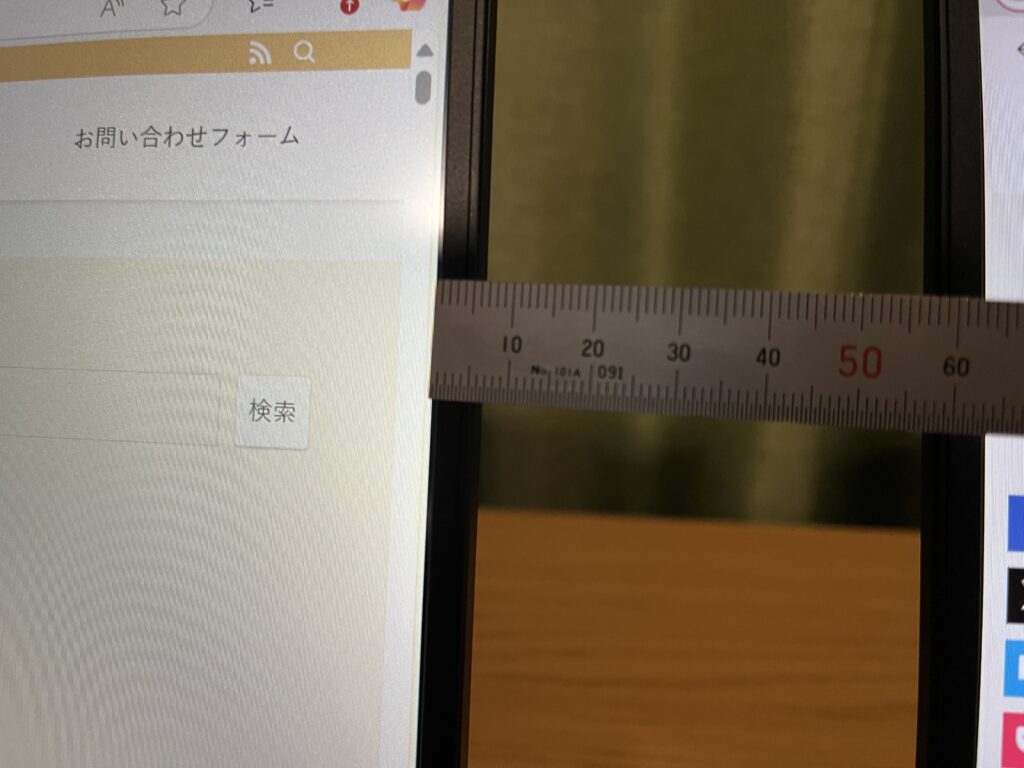

E14も約6mmです。
E14の少し前のモデルだと、ベゼルがかなり広かったですが…



最近のモデルは、かなり薄くなっていますね!
大きさ
次に、大きさを比較していきます。
わかりやすいように、A4用紙と比べてみます。




約A4用紙と同じです。


T14はX1-Carbonよりも、少し大きいかな?と、感じるレベル。
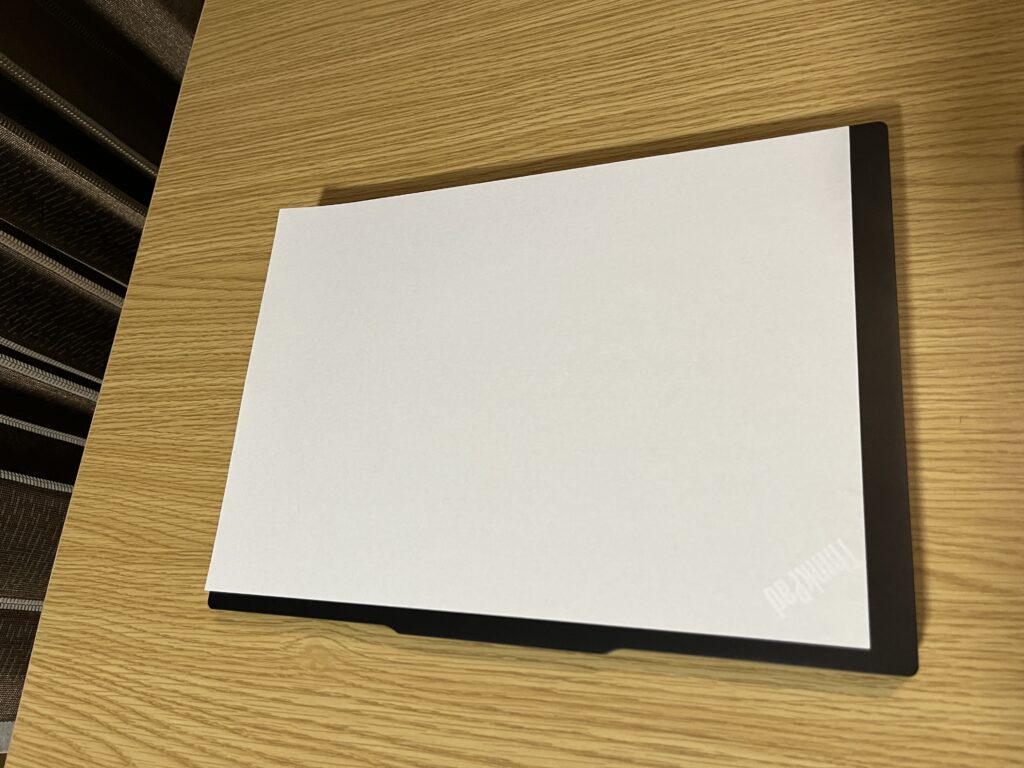

E14とT14は、同じくらいの大きさですね。
ただ、E14は厚さがあります。(下で紹介)
厚さ
次に厚さを比較していきます。


上から、
- X1-Carbon
- T14
- E14
です。



X1-Carbonに比べると、E14は厚さがありますね。
キーボード
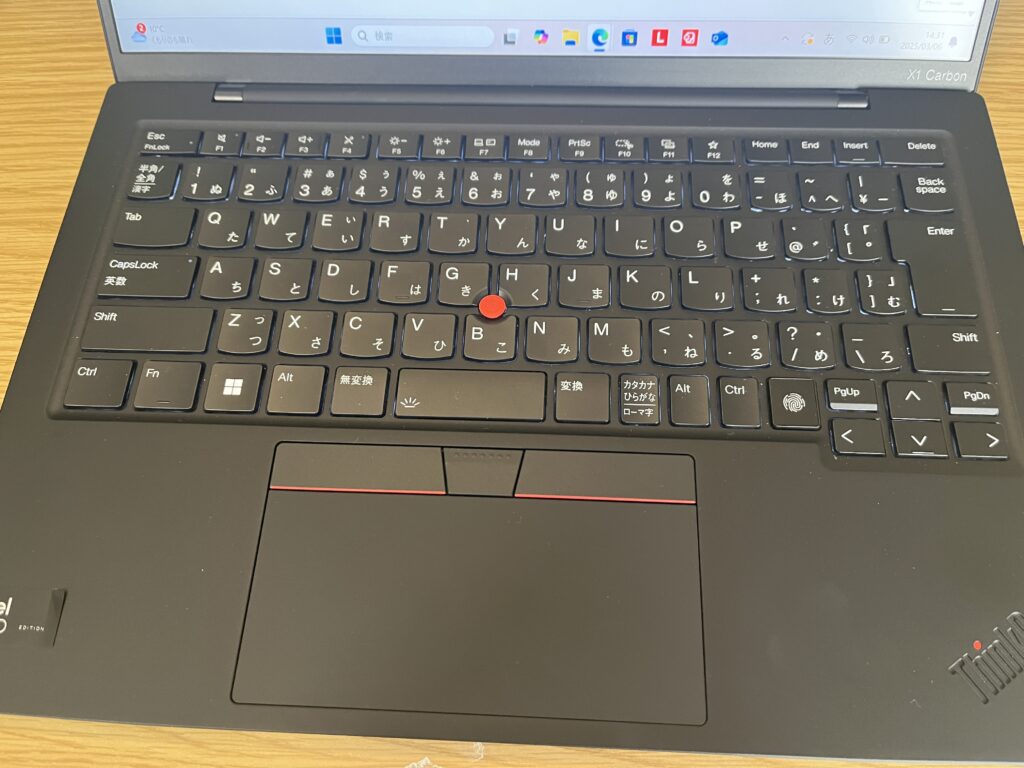

X1-Carbonのキーボード。
キーがとても軽く、力を入れなくても文字を入力することができました。
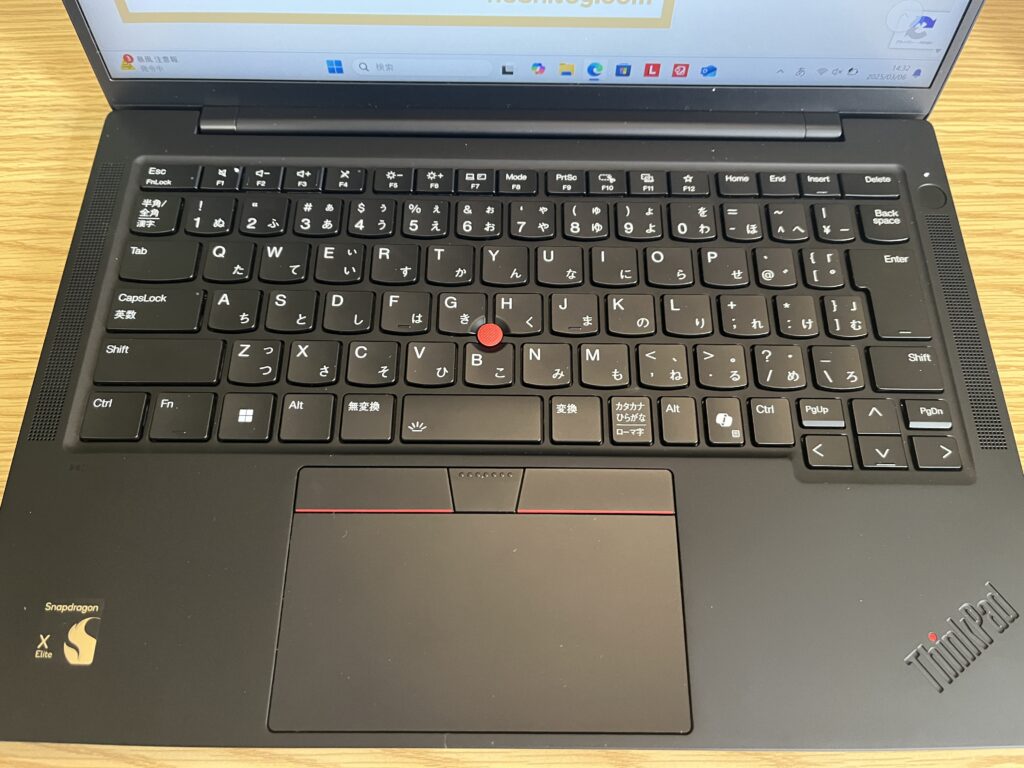

T14。X1-Carbonと比べると、キーが少し重い印象。


E14はしっかりとした打鍵感が、特徴でした。


E14・T14・X1 Carbonは、どんな人におすすめ?
E14は安さと基本性能を求める人向け


E14はThinkPadの中でもリーズナブルなモデル。
基本性能をしっかり備えつつ、価格を抑えたい人にぴったりです。
例えば、大学生などにおすすめ。
そこまで高いスペックは必要ないけれど、仕事や学習用にしっかりしたノートPCがほしい人に最適です。
バッテリーの持ちはそこそこですが、コストパフォーマンスを重視するならありです。
T14は堅牢性と使いやすさを求めるビジネスマン向け


T14は、頑丈さと使いやすさを兼ね備えたビジネス向けのモデル。
バッテリー性能が高いのも、特徴です。
キーボードの打ちやすさや、豊富なインターフェース(USBポートやHDMIなど)も魅力で、外出先で仕事をするビジネスマンに最適。
E14よりも少し価格は上がりますが、その分、長く安心して使えるモデルです。
X1 Carbonは軽さとハイスペックを求めるプロ向け


X1 Carbonは、ThinkPadシリーズの中でも最上位クラスのモデル。
特徴は圧倒的な軽さと高性能なスペックです。
1kg前後の軽量ボディに、最新の高性能プロセッサや高解像度ディスプレイを搭載し、長時間のバッテリー駆動も可能。
出張が多い人などプロフェッショナル向けの一台です。
価格は高めですが、持ち運びや作業効率を考えると、それだけの価値があります。
それぞれの特徴とおすすめユーザー
続きでは、
- X1-Carbon
- T14
- E14
が、それぞれどんな方におすすめなのか、詳しく紹介したいと思ます。
E14はコスパ重視のエントリーモデル
ThinkPad E14は、コストを抑えつつも基本的な作業に十分な性能を備えたエントリーモデルです。
「ThinkPadは高い」と思われがちですが、E14なら手頃な価格で購入でき、個人で仕事用PCを持ちたい人にもピッタリです。
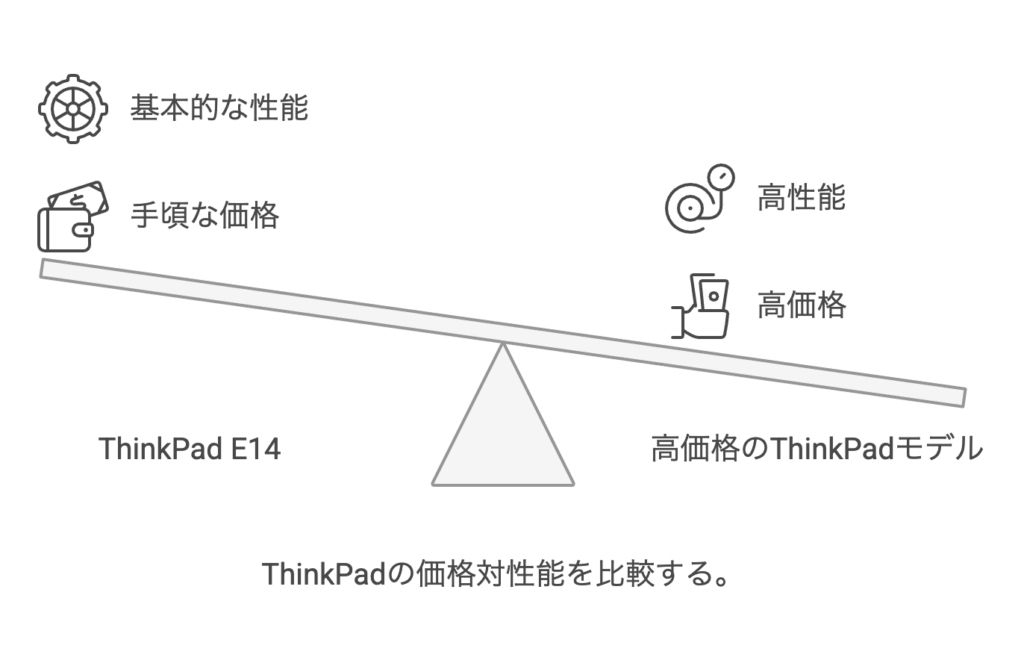

ネット閲覧やOffice作業などの基本用途に適しており、「とりあえず快適に動くパソコンが欲しい」という人におすすめです。
価格が安くてもThinkPadらしい耐久性と操作性を持ち、特にキーボードの打ちやすさは魅力です。
中古品は避けたいが、できるだけお得に新品を買いたい人に最適な選択肢となるでしょう。
T14はビジネス向けのバランス型
ThinkPad T14は、耐久性と使いやすさを兼ね備えたビジネス向けのバランス型モデルです。
長時間の作業にも適しており、「仕事でバリバリ使えるPCが欲しい」という人に最適です。
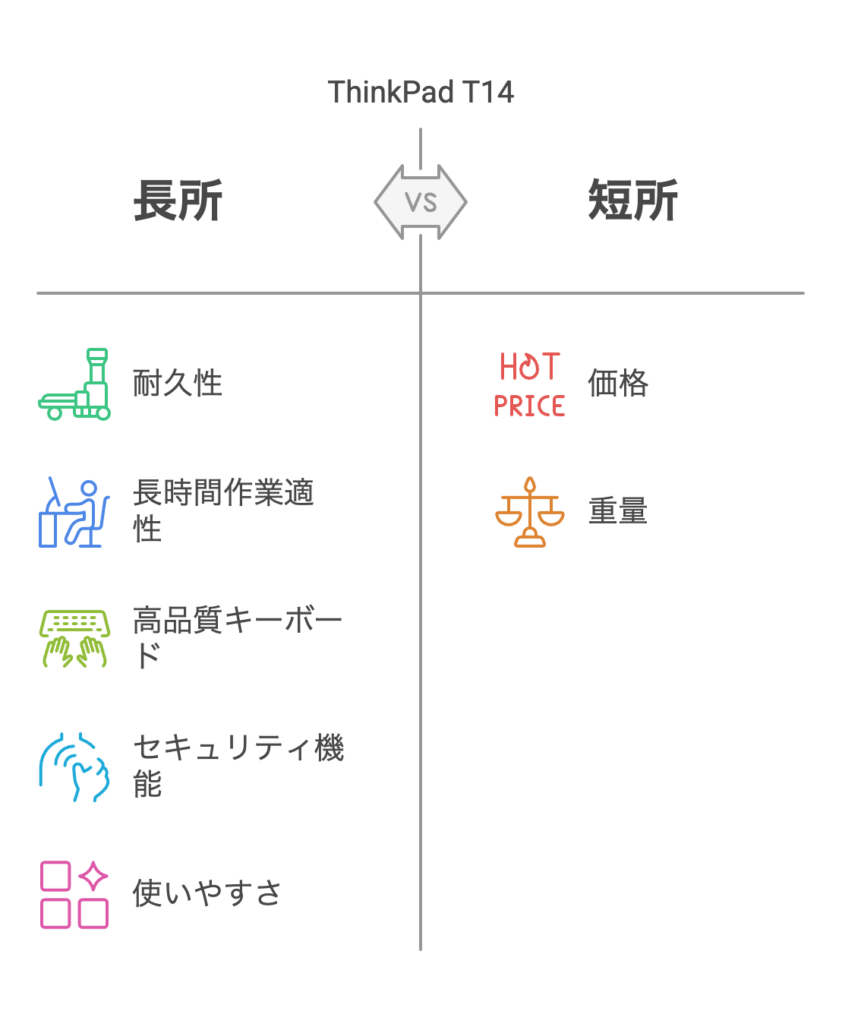

シリーズならではの頑丈なボディは、米軍規格の耐久テストをクリアしており、安心して長く使えます。
また、高品質なキーボードは打ちやすく、長時間のタイピングでも疲れにくい設計です。
さらに、指紋認証やIRカメラによる顔認証など、セキュリティ機能も充実。
仕事用PCとして、快適さと安全性を両立させたい人にピッタリの一台です。
X1 Carbonは最上級の軽量ハイエンドモデル
ThinkPad X1 Carbonは、薄型・軽量ながら高性能を兼ね備えた、最高クラスのハイエンドモデルです。
約1.1kgという圧倒的な軽さとスリムなデザインで、持ち運びが多い人に最適です。
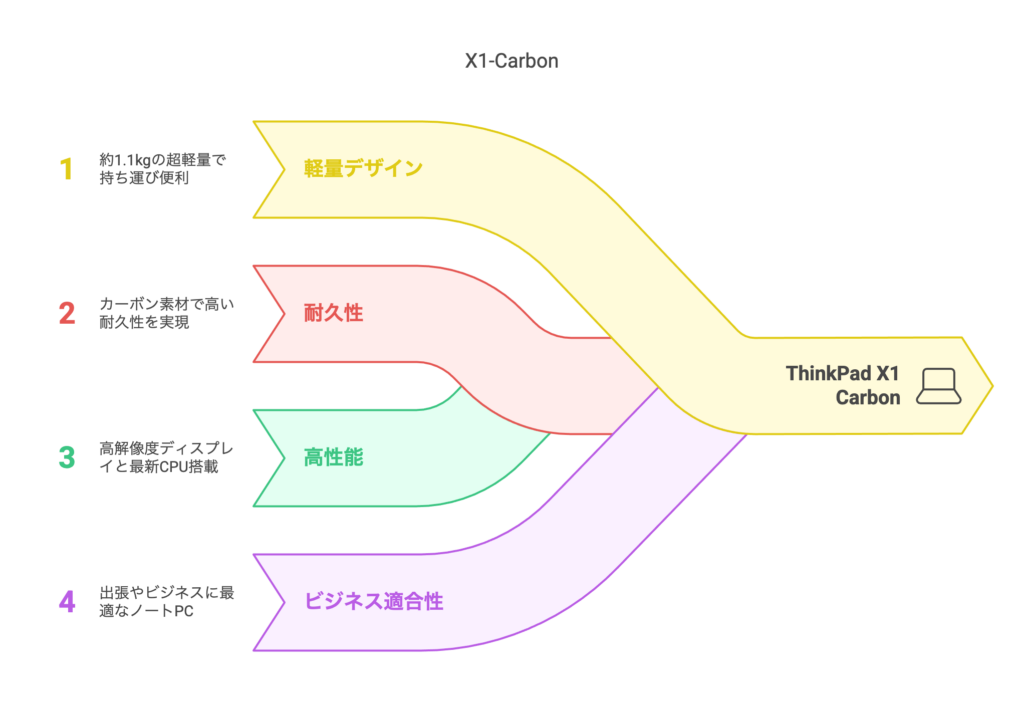

カーボン素材を採用することで、軽量ながら高い耐久性を実現。
薄型ノートPCにありがちな「壊れやすい」という不安を感じることなく、安心して使えます。
また、高解像度ディスプレイや最新の高性能CPUなど、ハイスペックな構成を選択可能。
ビジネスはもちろん、クリエイティブな作業にも対応できる一台です。
出張が多い人や、最高のThinkPadを求める人にとって、間違いのない選択肢となるでしょう。
カバーを開けた内側の違い
カバーの内側も比較していきます。
負荷の高い作業では、パソコン内部が熱くなります。
X1-Carbonには冷却性能を高めるために、2つのファンが付いていました。


T14とE14には、ファンは1つです。


キーボードの打鍵感の違い
ThinkPadのキーボードはモデルごとに打鍵感が異なり、それぞれに特徴があります。
E14は少し硬めで、しっかり押し込む感覚があるのが特徴です。
初めてThinkPadを使う人には違和感が少なく、標準的なノートPCのキーボードに近い印象です。


T14は最もバランスが良く、ThinkPadらしい打ちやすさを実感できるモデルです。
適度なストロークとしっかりした打鍵感があり、長時間のタイピングでも疲れにくいのが魅力です。
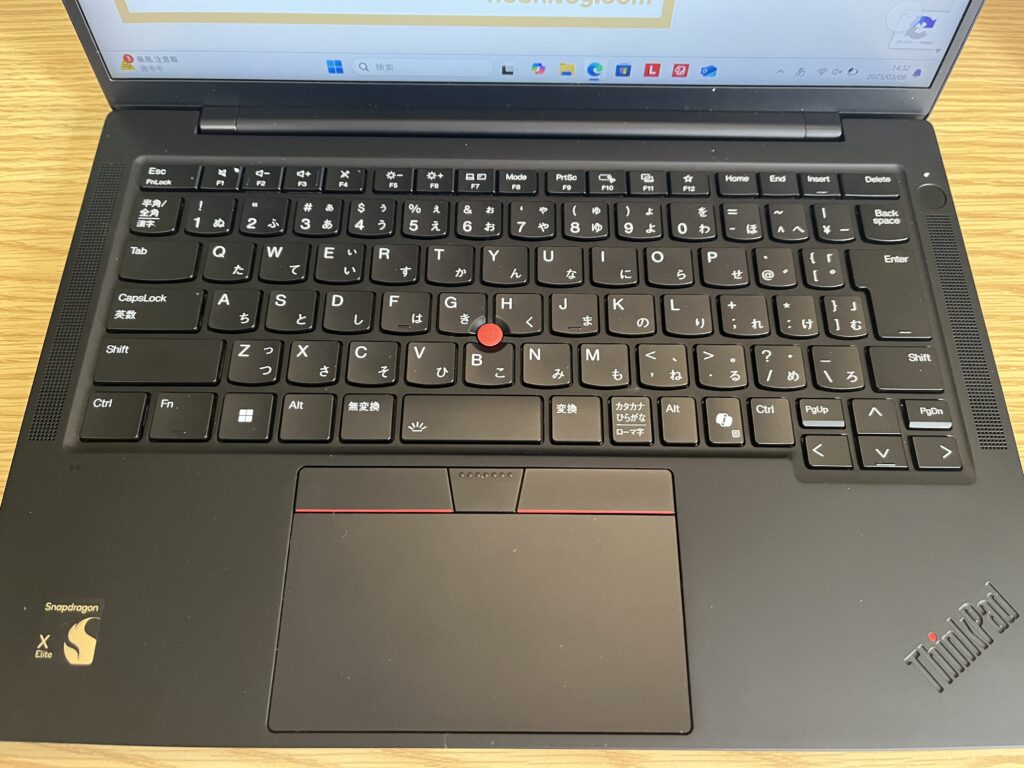

X1 Carbonは軽めでソフトな打ち心地で、指への負担が少ないのが特徴です。
長時間の作業でもスムーズにタイピングできるため、快適さを重視する人に向いています。
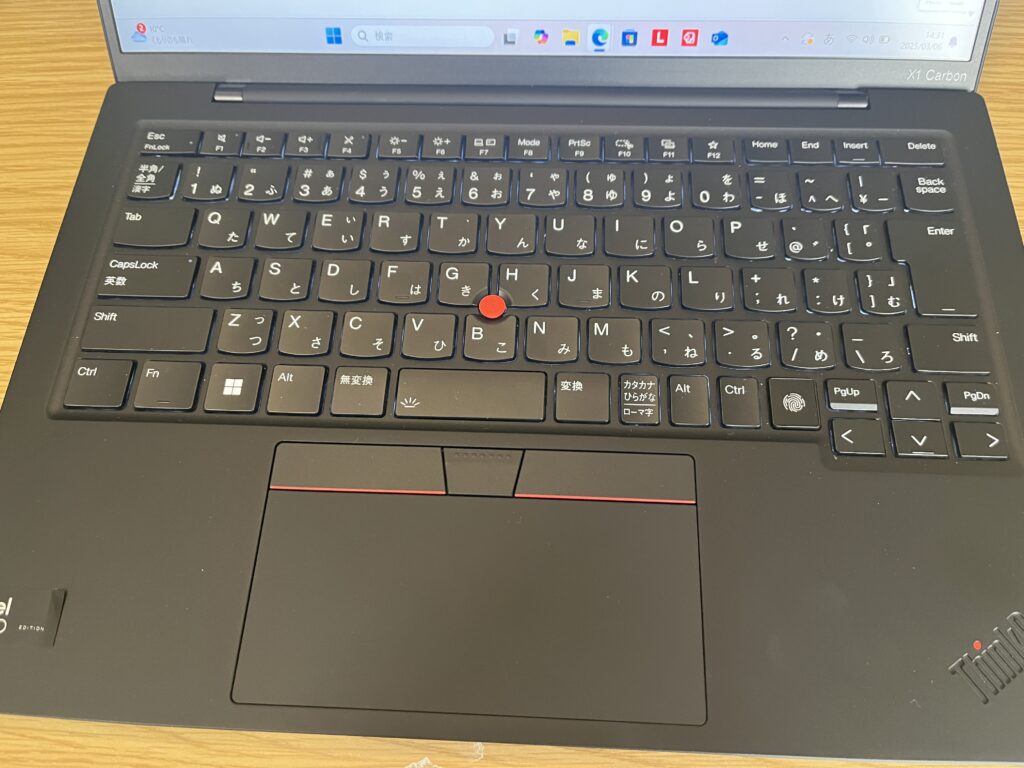

バッテリー持ちの違い 実際に何時間使えるのか


E14は約20.9時間のバッテリー駆動時間で、1日持ち歩いて使うには十分な性能です。
ただし、動画視聴や負荷の高い作業をすると、数時間で無くなる場合もあります。
T14は約21.6時間と、E14よりもわずかに長く使えます。
ビジネスシーンでの利用を想定した設計のため、省電力性能が高く、安定したバッテリー持ちを実現しています。
X1 Carbonは約35.4時間と圧倒的なバッテリー性能を誇ります。
長時間の外出や出張でも充電の心配が少なく、バッテリー持ちを重視する人に最適です。
拡張性とポートの違い
ThinkPadの拡張性やポートの種類は、モデルごとに違いがあります。
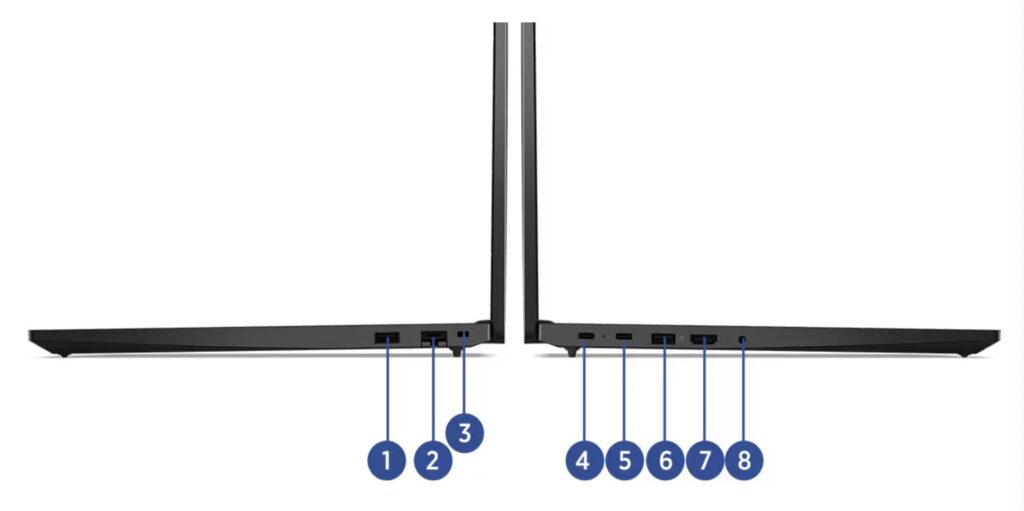

E14はHDMI、USB-A、USB-Cを備えており、周辺機器の接続に困ることはありません。
基本的なポートが揃っているため、外部ディスプレイやマウス、USBメモリなども問題なく使えます。
T14も同様に豊富なポートを搭載し、さらにドッキングステーションにも対応しています。
オフィスでの使用を想定した設計で、複数の周辺機器を同時に接続するシーンでも快適に使えます。
X1 Carbonは軽量化のため、USB-Aポートの数が少なく、USB-C中心の構成になっています。
価格とコストパフォーマンスの比較
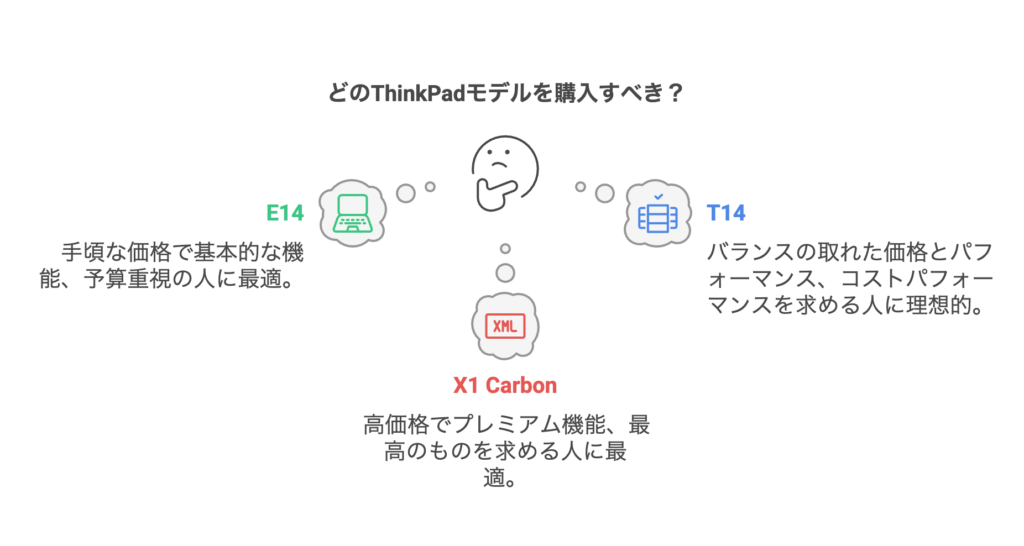

E14は約8万円から購入でき、ThinkPadシリーズの中では最も手頃なモデルです。
必要最低限の性能を備えており、コストを抑えつつ仕事用PCを手に入れたい人におすすめです。
T14は約12万円からで、価格と性能のバランスが良いコスパ重視のモデルです。
耐久性やキーボードの快適さ、拡張性など、ビジネスでの使いやすさを考えると、コスト以上の価値があります。
X1 Carbonは約18万円からと高価ですが、軽量かつ高性能で、バッテリー持ちも優れています。
「とにかく最高のThinkPadが欲しい」という人や、出張や外出が多い人にとっては、価格に見合う価値があります。
価格重視ならE14、コストパフォーマンスならT14、予算があるならX1 Carbonが最適な選択肢ですね。
結局どれを選ぶべきか? まとめ
ThinkPadのE14、T14、X1 Carbonは、それぞれ異なる特徴を持ち、用途によって最適なモデルが変わります。
「どの機種がいいかわからない」「コスパのいいモデルを選びたい」という人向けに、それぞれのポイントを解説します。
コスパ最優先ならE14
できるだけ安くThinkPadを手に入れたいなら、E14がおすすめです。
8万円台から購入でき、基本的な作業には十分な性能を持っています。
ネット閲覧やYouTube視聴、Officeソフトを使うなら、E14で十分快適に動作します。
「安すぎてスペック不足」「高すぎて無駄遣い」は避けたい人にピッタリのエントリーモデルです。
仕事で快適に使いたいならT14
耐久性や拡張性、使いやすさを重視するならT14が最適です。
12万円台から購入でき、ThinkPadらしい頑丈な作りと、高品質なキーボードが魅力。
長時間の作業にも向いており、ビジネス用途でもストレスなく使えます。
また、ドッキングステーション対応や、セキュリティ機能の充実度もポイントです。
最高の軽さと性能を求めるならX1 Carbon
とにかく軽くてハイスペックなPCが欲しいなら、X1 Carbonがベストです。
18万円台からと高価ですが、約1.1kgの軽さと優れたバッテリー持ちを誇ります。
カーボンボディで頑丈なのに薄く、持ち運びが多い人に最適。
「最高のThinkPadが欲しい」「バッテリー切れの心配をしたくない」という人におすすめです。
あなたに最適なThinkPadを選ぼう!
・ 価格重視ならE14 → 安くても基本性能は十分
・ 快適な作業環境が欲しいならT14 → ビジネス向けのバランス型
・ 持ち運び&高性能を求めるならX1 Carbon → 軽くてバッテリー持ちも最強
| モデル | 価格 | 重量 | バッテリー駆動時間 | キーボードの打鍵感 | ポート・拡張性 | 向いている人 |
|---|---|---|---|---|---|---|
| ThinkPad E14 | 約8万円~ | 約1.6kg | 約20.9時間 | 硬めで浅め | HDMI・USB-A・USB-Cあり | コスパ重視・基本作業向け |
| ThinkPad T14 | 約12万円~ | 約1.4kg | 約21.6時間 | バランスが良く打ちやすい | ポート豊富・ドッキング対応 | 仕事で快適に使いたい人 |
| ThinkPad X1 Carbon | 約18万円~ | 約1.1kg | 約35.4時間 | 軽めでソフトな打ち心地 | USB-C中心・USB-A少なめ | 持ち運び重視・高性能を求める人 |
